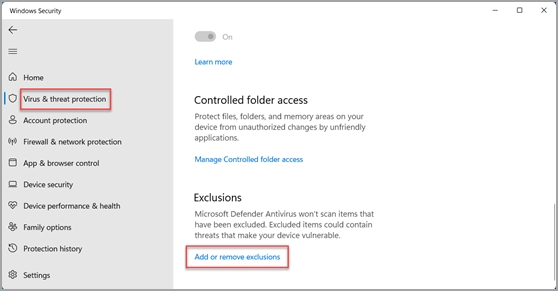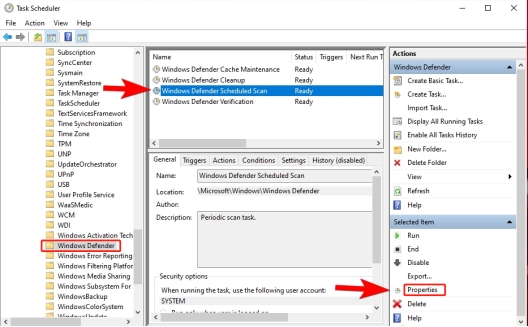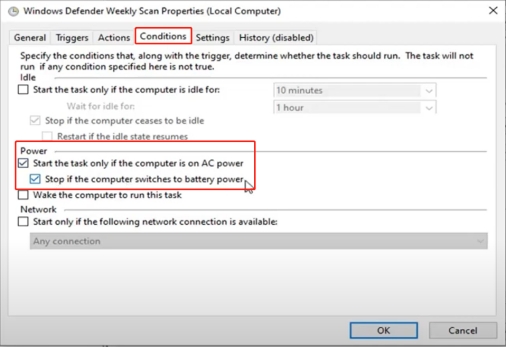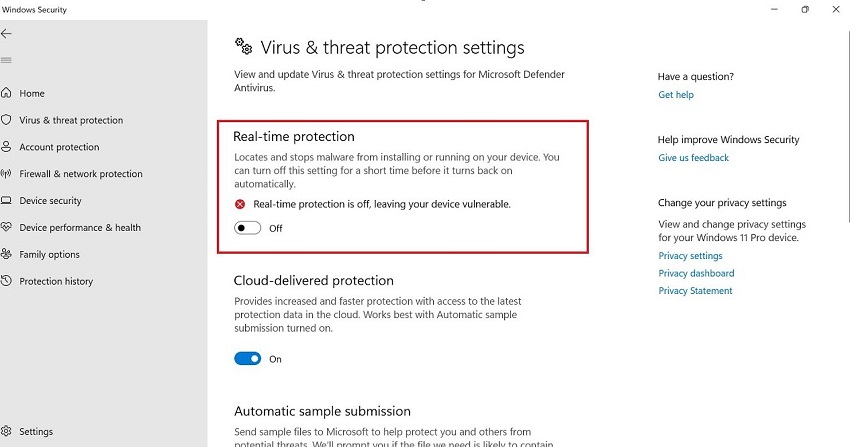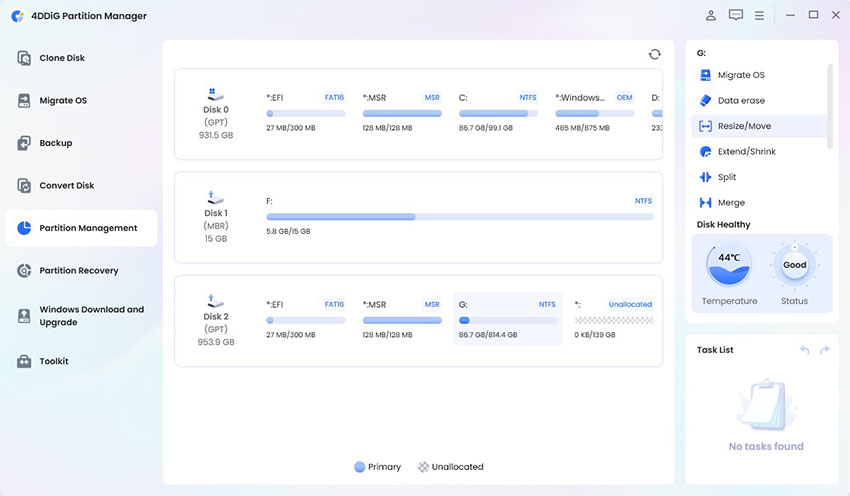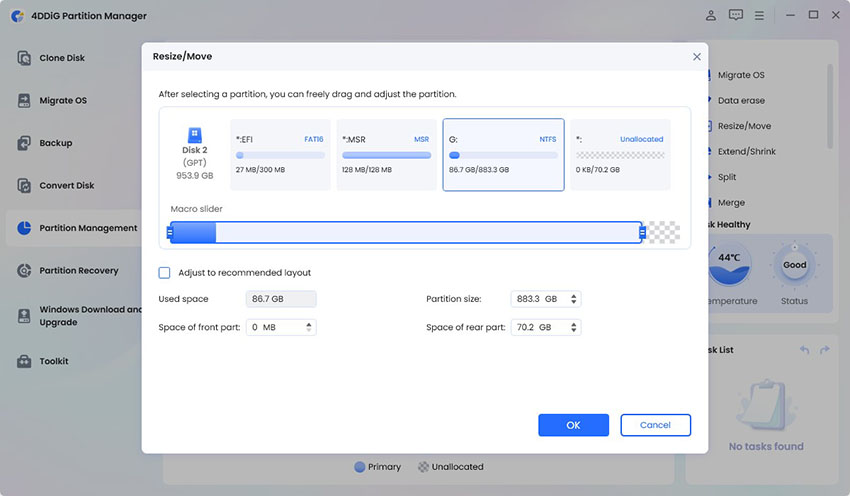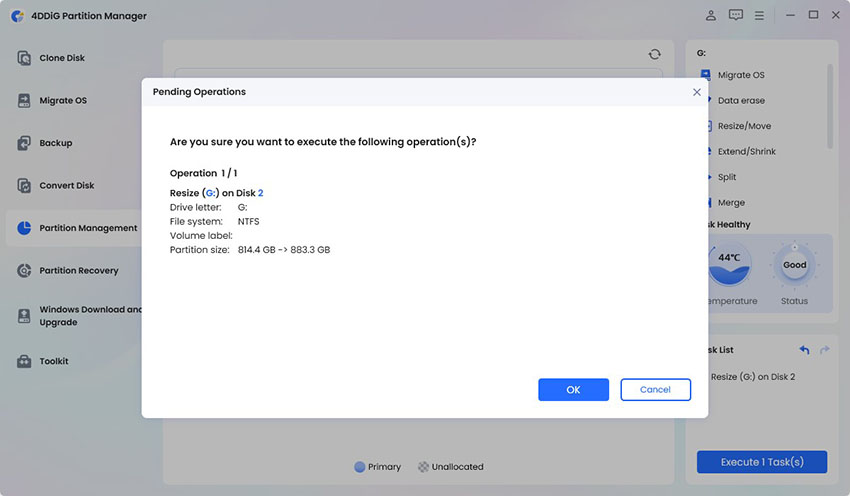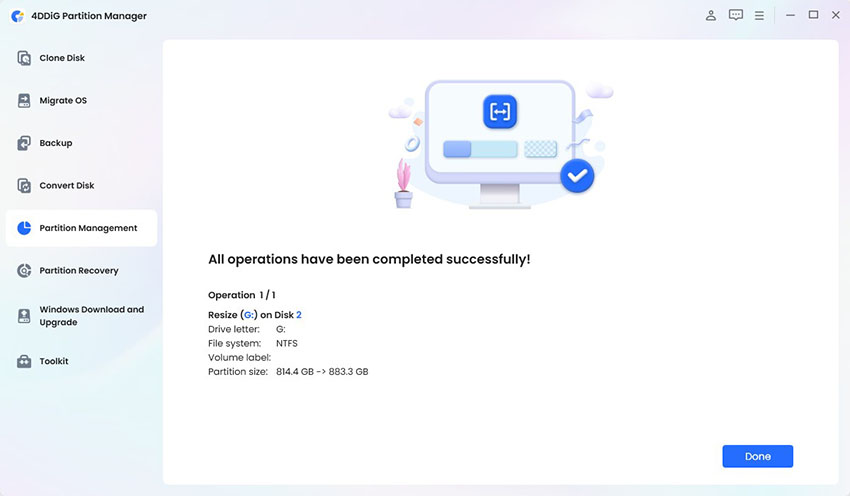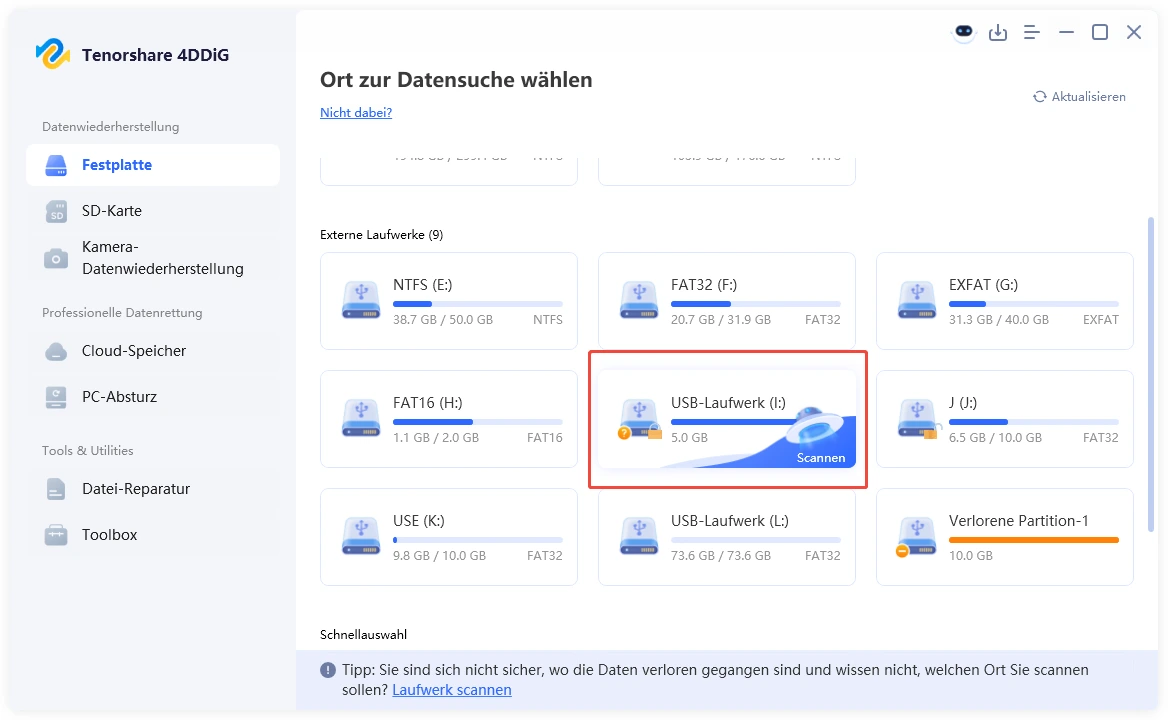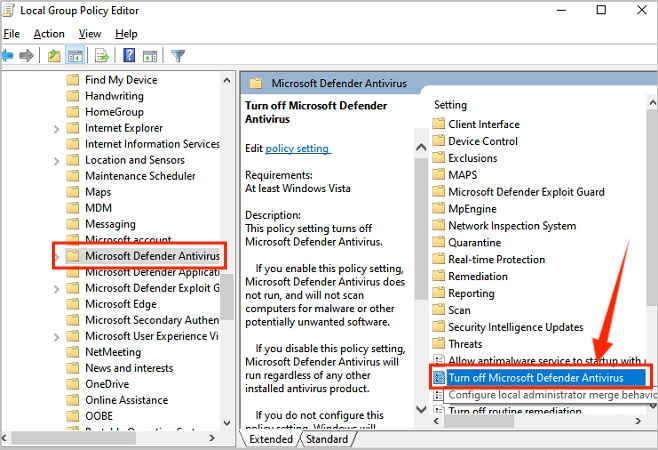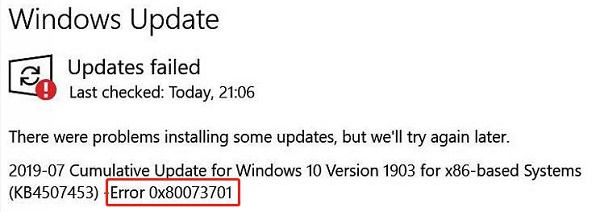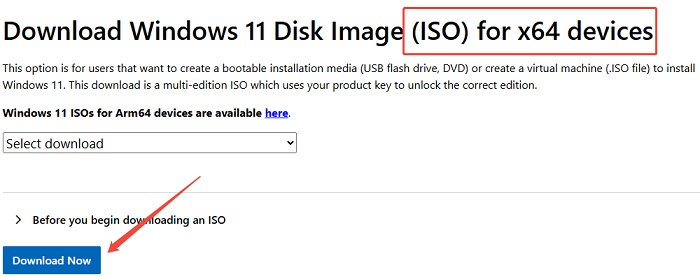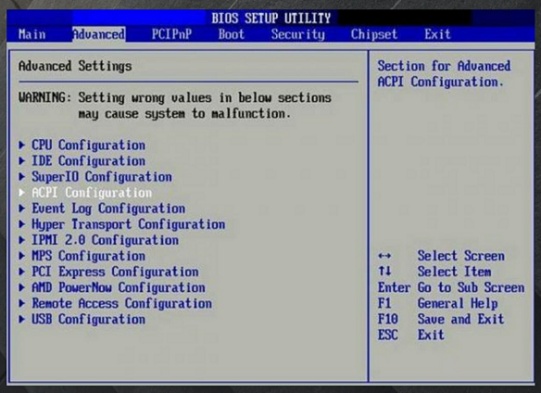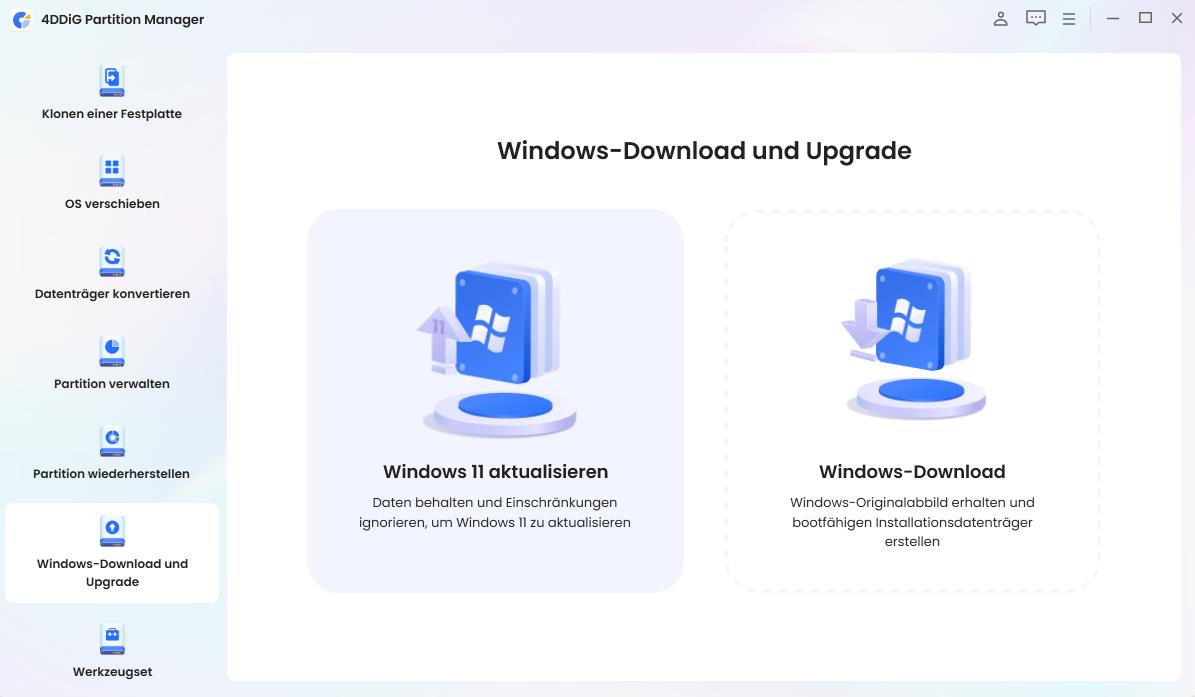Antimalware Service Executable: Hohe CPU/RAM-Auslastung beheben
Haben Sie das Problem mit der Antimalware Service Executable High RAM und CPU-Auslastung ? Dies verlangsamt Ihren Computer und macht ihn überhaupt nicht reaktionsfähig, was ärgerlich sein kann, wenn Sie planen, zu arbeiten.
Wenn Sie nach einer Möglichkeit gesucht haben, dieses Problem zu beheben, sind Sie endlich an der richtigen Stelle angekommen. In diesem Artikel erklären wir, was es verursacht, warum es überhaupt passiert und vor allem, wie Sie es beheben können. Mit nur wenigen einfachen Schritten können Sie die hohe Speicher- und CPU-Auslastung stoppen und einen schnelleren, reibungsloseren Computer genießen.
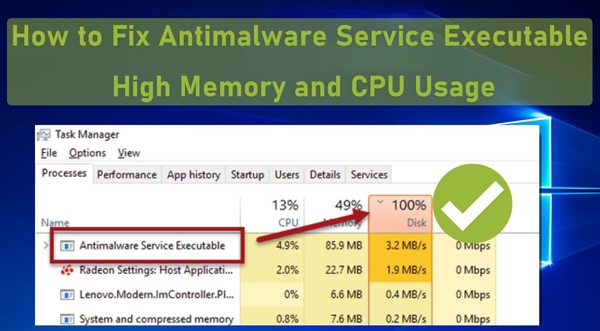
Teil 1. Was ist Antimalware Service Executable und was bedeutet hohe Speicher- und CPU-Auslastung?
Jedes Mal, wenn der Begriff „Antimalware Service Executable High CPU" oder „High RAM" aufblitzt, weist er auf ein Problem mit dem Windows Defender hin - MsMpEng.exe Prozess. Lassen Sie uns aufschlüsseln, was diese Probleme sind und was sie alle bedeuten.
➤ Was ist das „Antimalware Service Executable High RAM" Problem?
Es tritt auf, wenn der MsMpEng.exe-Prozess, der Teil von Windows Defender ist, mehr Speicher nutzt, als er sollte. Das ist ziemlich normal, besonders wenn Windows Defender Dateien scannt oder seine Virendefinitionen aktualisiert . Aber wenn er zu viel Speicher verwendet, kann Ihr Computer langsamer werden oder hängen. Natürlich ist dies schlimmer, wenn Ihr PC nicht viel RAM hat.
➤ Was ist das „Antimalware Service Executable High CPU" Problem?
Dieses Problem tritt auf, wenn MsMpEng.exe eine enorme Menge Ihrer CPU in Anspruch nimmt. Die CPU führt die Prozesse auf Ihrem Computer aus. Wenn sie also von Windows Defender überlastet wird, bedeutet das, dass andere Anwendungen und Aufgaben langsamer laufen werden. Dies passiert oft, wenn Windows Defender einen vollständigen Scan durchführt oder wenn es aktualisiert wird und den Computer träge oder nicht ansprechbar macht.
Teil 2. Warum läuft der Antimalware Service Executable mit hoher Speicher- und CPU-Auslastung?
Hier sind einige häufige Gründe, warum der Antimalware Service Executable möglicherweise zu viel Speicher und CPU verwendet:
- Vollständiger Systemscan Ein vollständiger Systemscan durchsucht alle Dateien nach Bedrohungen und kann einen erheblichen Prozentsatz Ihres Speichers und Ihrer CPU verbrauchen, insbesondere wenn Sie viele Dateien haben.
- Windows Defender Updates: Wenn Windows Defender seine Virendefinition aktualisiert, wird es vorübergehend mehr Speicher- und CPU-Ressourcen in Anspruch nehmen.
- Echtzeitschutz: Der Echtzeitschutz scannt Dateien in dem Moment, in dem Sie sie verwenden, was Ihr System verlangsamen kann, wenn Sie mehrere Programme gleichzeitig verwenden.
- Große oder beschädigte Dateien: Größere oder beschädigte Dateien können länger zum Scannen benötigen und somit die genutzten Ressourcen erhöhen.
- Andere laufende Programme: Andere Programme laufen zu lassen, während Defender scannt, wird Ihr System überlasten und zu viel CPU und RAM verbrauchen.
- Konflikte mit anderer Sicherheitssoftware: Mehr als ein installiertes Antivirus führt nur zu Konflikten und lässt beide mehr Ressourcen nutzen.
☞ Windows 11 25H2-Anforderungen umgehen & sicher aktualisieren
Teil 3. Wie man den Antimalware Service Executable High CPU- und Speicherauslastung stoppt
Hier sind einige Möglichkeiten, um die hohe Speicher- und CPU-Auslastung des Antimalware Service Executable auf Ihrem System zu beheben:
- 1.) Fügen Sie MsMpEng.exe als Ausnahme in den Windows Defender-Einstellungen hinzu
- 2.) Führen Sie einen geplanten Windows Defender-Scan während der Leerlaufzeit durch
- 3.) Deaktivieren Sie den geplanten Windows Defender-Scan
- 4.) Aktualisieren Sie das Windows-System und Windows Defender
- 5.) Deaktivieren Sie den Echtzeitschutz
- 6.) Verwenden Sie eine Antivirus-Software von Drittanbietern
1.) Fügen Sie MsMpEng.exe als Ausnahme in den Windows Defender-Einstellungen hinzu
Manchmal verbraucht Windows Defender zu viele Ressourcen aufgrund großer Dateien, die er scannt. Das Hinzufügen von MsMpEng.exe als Ausnahme wird sein eigenes Set von Dateien vom Scannen ausschließen, wodurch potenzielle Überlastungen von CPU und Speicher freigesetzt werden und das Problem behoben wird.
-
Öffnen Sie die Einstellungen, indem Sie auf das Startmenü klicken und "Windows-Sicherheit" eingeben > „Virus- & Bedrohungsschutz".
-
Klicken Sie unter dem Abschnitt "Einstellungen für Virus- & Bedrohungsschutz" auf "Einstellungen verwalten".
-
Scrollen Sie zu „Ausschlüsse" und tippen Sie auf „Ausschlüsse hinzufügen oder entfernen".
-
Berühren Sie auf dem Bildschirm „Ausschluss hinzufügen" und wählen Sie dann „Datei".
-
Durchsuchen Sie schließlich und wählen Sie die MsMpEng.exe-Datei aus, um sie zur Liste hinzuzufügen.

2.) Führen Sie einen geplanten Windows Defender-Scan während der Leerlaufzeit durch
Das Planen in Zeiten, in denen Sie Ihren Computer nicht verwenden, wird sicherlich die hohe CPU- und Speicherauslastung während Ihrer Arbeitszeit minimieren. Windows Defender ist so geplant, dass es ausgeführt wird, wenn der PC im Leerlauf ist, um Leistungsbeeinträchtigungen beim Arbeiten oder Spielen zu vermeiden.
-
Geben Sie "Aufgabenplanung" im Startmenü ein, um sie zu öffnen.
-
Erweitern Sie im neuen Fenster die Ordner: Aufgabenplanungsbibliothek / Microsoft / Windows . Gehen Sie dann auf der linken Seite zum Ordner „Windows Defender".
-
Klicken Sie weiter auf die Datei mit dem Namen „Windows Defender Zeitplan-Scan" im oberen Bereich.

-
Klicken Sie dann im rechten Menü auf „Eigenschaften". Wechseln Sie im Popup-Fenster zur Registerkarte „Trigger" oben und tippen Sie auf die Schaltfläche „Neu" unten links.
-
Stellen Sie im Fenster Neuer Auslöser den Abschnitt „Aufgabe beginnen:" oben auf „Nach Zeitplan" ein. Aktivieren Sie auch das Kontrollkästchen „Aktiviert" unten links. Sobald dies erledigt ist, öffnen Sie das Fenster Neuer Auslöser.
-
Wechseln Sie zur Registerkarte „Bedingungen" oben.
-
Aktivieren Sie unter dem Titel „Energie" die Kontrollkästchen „Aufgabe nur starten, wenn der Computer mit Netzstrom versorgt wird" sowie „Beenden, wenn der Computer auf Batteriestrom umschaltet".

Dies stellt sicher, dass der Scan ausgeführt wird, wenn Sie Ihren Computer nicht aktiv verwenden, was die Auswirkungen auf die Leistung reduziert.
3.) Deaktivieren Sie den geplanten Windows Defender-Scan
Wenn Sie ein anderes Antivirus-Programm verwenden und nicht möchten, dass Windows Defender Ihren Computer scannt, können Sie den geplanten Scan deaktivieren. Diese Option wird nicht empfohlen, es sei denn, Sie haben ein anderes robustes Antivirus installiert, das Ihr System schützt.
-
Wiederholen Sie Schritt 1-3 von Methode 2, um auf „Windows Defender Zeitplan-Scan" zu klicken.
-
Tippen Sie anschließend im rechten Menü auf die Option „Deaktivieren".
4.) Aktualisieren Sie das Windows-System und Windows Defender
Manchmal, wenn eine Version von Windows oder Windows Defender sehr veraltet ist, verbrauchen sie aufgrund vieler Fehler zu viele Ressourcen, was den Windows Antimalware Service Executable High CPU- und Speicherfehler auslöst.
In diesem Fall können Sie Ihr System und Defender aktualisieren, um all diese Fehler für eine bessere Leistung zu beheben, da es weniger CPU-/Speicher mit hoher Nutzung verbraucht.
-
Windows-System aktualisieren: Starten Sie die Windows-Einstellungen. Gehen Sie dann zu „Update & Sicherheit" > „Nach Updates suchen", um verfügbare Updates zu installieren.
-
Windows Defender aktualisieren: Öffnen Sie „Windows Defender", klicken Sie auf „Virus- & Bedrohungsschutz" > „Updates für Virus- & Bedrohungsschutz" > „Nach Updates suchen", um verfügbare Updates zu installieren.
5.) Echtzeitschutz deaktivieren
Echtzeitschutz bedeutet, dass Defender die Datei beim Öffnen scannt, was zu einer hohen CPU- und Speicherauslastung führen kann. In diesem Fall, wenn Sie bereits ein anderes Antivirus installiert haben, können Sie diese Funktion deaktivieren, um die Last zu verringern. Wer den Antimalware Service Executable deaktivieren möchte, sollte jedoch bedenken, dass das System dann weniger geschützt ist.
Bevor Sie diese Methode ausführen, stellen Sie sicher, dass Sie ein anderes Antivirus auf Ihrem System in Betrieb haben, um Ihr System zu schützen.
-
Suchen Sie nach und öffnen Sie „Windows-Sicherheit" aus dem Startmenü.
-
Gehen Sie zu „Virus- & Bedrohungsschutz" und wählen Sie „Einstellungen verwalten" unter "Einstellungen für Virus- & Bedrohungsschutz".
-
Schalten Sie den Echtzeitschutz aus.

6.) Verwenden Sie eine Antivirus-Software von Drittanbietern
Wenn Windows Defender zu viele Ressourcen verwendet, sind Sie mit einem Antivirus-Programm von Drittanbietern besser bedient. Dies kann einen leichteren Schutz bieten, während Ihr Computer dennoch sicher bleibt, und sie verwenden oft weniger Ressourcen.
-
Wählen und laden Sie ein Antivirus-Programm von Drittanbietern, wie Avast, Bitdefender oder Kaspersky, von deren offizieller Website herunter.
Befolgen Sie die Installationsanweisungen, um es einzurichten.
Führen Sie nach der Installation einen Systemscan mit dem neuen Antivirus durch.
-
Sie können Windows Defender deaktivieren, um Konflikte zu vermeiden, indem Sie die oben genannten Schritte befolgen.
Teil 4. Bonus Trick: Wie man Partitionen zur Optimierung des Speicherplatzes auf dem Computer ändert
Wenn Sie mit hoher CPU- und Speicherauslastung durch den Antimalware Service Executable konfrontiert sind, kann das Ändern Ihrer Partitionen helfen, wertvollen Speicherplatz freizugeben. Eine effektive Möglichkeit, dies zu tun, ist die Verwendung eines Software-Tools namens 4DDiG Partition Manager , das Ihnen ermöglicht, Ihre Partitionen einfach zu ändern, zu verschieben und zu verwalten, sodass Ihr System deutlich effizienter läuft.
Was 4DDiG Partition Manager tun kann
- Partitionen ändern: Partitionen mit Leichtigkeit verkleinern oder erweitern, um eine bessere Speicherplatzverwaltung zu erreichen.
- Partitionen zusammenführen: Ohne Datenverlust einfache Zusammenführung von Partitionen, um Ihre Laufwerke produktiver zu machen.
- Neue Partitionen erstellen/ändern: Es gibt Ihnen die Möglichkeit, neue Partitionen zu erstellen oder bereits bestehende zu ändern, um eine bessere Dateiverwaltung zu erreichen.
- Partitionen verschieben und ausrichten: Dieses Modul ermöglicht es Ihnen, die Partition zu verschieben und auszurichten, um eine bessere Leistung der Festplatte zu erzielen.
- Windows-System einfach migrieren: Windows-Betriebssystem auf SSD verschieben oder andere Festplatten ohne Installation von Windows
- Speicherplatz optimieren: Festplattenspeicher freigeben, indem Sie die Art und Weise, wie Daten auf Ihrer Festplatte gespeichert werden, neu organisieren.
-
Partition auswählen:
Laden Sie die Software herunter und installieren Sie sie. Öffnen Sie das Programm und gehen Sie zu „Partition Management". Wählen Sie die gewünschte Partition und klicken Sie auf „Resize/Move".KOSTENLOSER DOWNLOADSicherer Download

-
Partitionsgröße anpassen:
Ziehen Sie die Kanten der Partition auf den nicht zugewiesenen Speicherplatz, um sie zu ändern. Oder geben Sie eine bestimmte Größe ein. Klicken Sie auf „OK", um zu bestätigen, sobald Sie fertig sind.
-
Operation ausführen:
Klicken Sie in der „Aufgabenliste" auf „1 Aufgabe(n) ausführen" und dann auf „OK", um den Größenänderungsprozess zu starten.
-
Warten Sie, bis der Prozess abgeschlossen ist:
Lassen Sie das Programm die Partition ändern. Schließen Sie es währenddessen nicht. Klicken Sie auf Fertig , um den Prozess abzuschließen.
Teil 5. Häufig gestellte Fragen zu MsMpEng.exe hohe CPU-/Speicherauslastung
F1: Ist es normal, dass der Antimalware Service Executable so viel Speicher verwendet?
Ja, das ist während Scans normal. Bleibt der Speicherverbrauch jedoch hoch, kann das auf Probleme wie zu viele gescannte Dateien oder Konflikte mit Drittanbieteranwendungen hinweisen.
F2: Ist es sicher, den Antimalware Service Executable deaktivieren zu wollen?
Das Deaktivieren von MsMpEng.exe ist nicht sicher, es sei denn, Sie haben ein anderes Antivirus. Es würde Ihr System ungeschützt gegen Bedrohungen lassen.
F3: Kann ich den Antimalware Service Executable löschen?
Nein, Sie können MsMpEng.exe nicht löschen, da dies Ihr System verletzlich machen würde, da es ein Teil von Windows Defender ist.
F4: Verursacht Malware eine hohe CPU-Auslastung?
Ja, einige Arten von Malware können eine hohe CPU in Anspruch nehmen, indem sie einen unsichtbaren Hintergrundprozess ausführen. Es wird dringend empfohlen, einen vollständigen Systemscan durchzuführen, wenn Malware vermutet wird.
Das könnte Sie auch interessieren: RAM-Geschwindigkeit testen: So überprüfst du sie auf deinem PC
Fazit
Antimalware Service Executable High RAM oder CPU-Auslastung tritt normalerweise auf, wenn Windows Defender einen Scan durchführt. Dieses Verhalten ist normal, verlangsamt jedoch Ihr System von Zeit zu Zeit. Sie können versuchen, die Scan-Einstellungen zu ändern, den Prozess auszuschließen und ein anderes Antivirus zu verwenden.
Das Freigeben von Speicherplatz durch Ändern der Partitionen kann ebenfalls helfen. Dafür ist 4DDiG Partition Manager ein großartiges Tool, um Ihren Speicher zu optimieren und die Systemleistung zu verbessern.
Sicherer Download
Lesen Sie auch
- Startseite >>
- Festplatte >>
- Antimalware Service Executable: Hohe CPU/RAM-Auslastung beheben